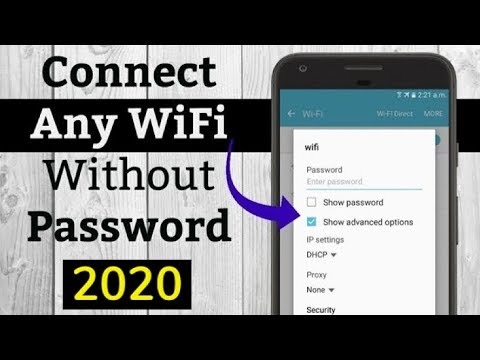Dobrý deň. Nemôžem pripojiť svoj počítač k Smart TV cez Miracast. Smart TV - LG39LB650V.
Počítač píše: Miracast: K dispozícii, bez HDCP. (Funkcia Miracast: K dispozícii, nepodporuje HDCP). Nerozumiem, čo to znamená.
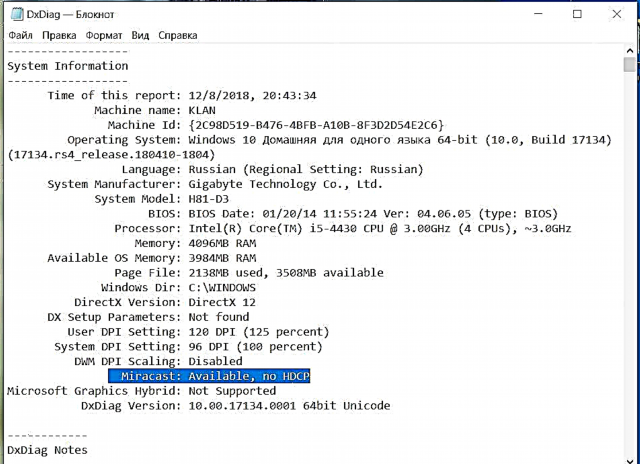
Potrebujem prezerať video súbory nájdené v prehliadači na PC cez SmartTV.
Pokúsil som sa prehliadnuť prehliadač Microsoft Edge vo Windows 10 rovnakou metódou, akú ste opísali, ale nemôžem nájsť zariadenie. Píše, že počítač nepodporuje Miracast, takže bezdrôtové premietanie z neho nie je možné.
Odpoveď
Dobrý deň. Skúsme na to prísť. Aby bolo možné pripojiť počítač (Windows 10) k televízoru Smart TV (vo vašom prípade je to LG), je potrebné, aby bola táto technológia podporovaná v počítači aj v televízore. Pokiaľ tomu dobre rozumiem, v nastaveniach ste aktivovali Miracast (WiDi) na TV.
V počítači musí byť podpora bezdrôtového displeja z grafickej karty aj z adaptéra Wi-Fi. Keďže máte PC, môžem predpokladať, že vôbec nemá modul Wi-Fi. A samozrejme „bezdrôtový displej“ nebude fungovať. Predpokladajme však, že máte v počítači nainštalovaný adaptér USB alebo PCI Wi-Fi. Alebo dokonca máte notebook. V nastaveniach Windows 10 je Wi-Fi, počítač vidí bezdrôtové siete.
Nie všetky grafické karty a adaptéry Wi-Fi podporujú Miracast (WiDi). Je veľmi ľahké to skontrolovať. Spustite príkazový riadok ako správca a vykonajte príkaznetsh wlan show driver.
Povie sa, či je bezdrôtový displej podporovaný alebo nie. Ak nie, bude to uvedené na bočnej strane zariadenia, v ktorom je problém: grafický ovládač alebo ovládač Wi-Fi. Na snímke obrazovky môžete vidieť, že moja grafická karta podporuje Miracast / WiDi, ale adaptér Wi-Fi nie. Keď vymením adaptér za iný (napríklad TP-Link TL-WN725N V2), potom všetko funguje.
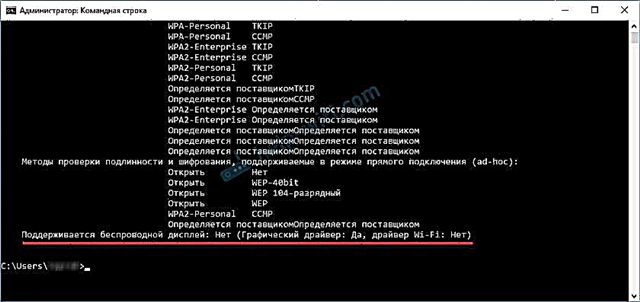
Viac o tejto kontrole a všeobecne o nastavení tejto technológie som písal v článku: Wireless Miracast Display (WiDi) vo Windows 10.
Ak má váš počítač Wi-Fi, ale pripojenie Miracast / WiDi k televízoru nefunguje, vyskúšajte nasledovné:
- Aktualizujte ovládač grafickej karty a adaptéra Wi-Fi. Stiahnite si nové ovládače z webovej stránky výrobcu a nainštalujte ich.
- Skontrolujte, či je spustená služba WLAN.
- Informácie o podpore funkcie „bezdrôtového displeja“ vášho adaptéra Wi-Fi môžete vyhľadať na internete. Nie všetky adaptéry to podporujú. Aj na tých najnovších vodičoch.
- Zvážte pripojenie počítača k televízoru pomocou HDMI. Letecky, aj keď sa vám podarí všetko nastaviť, s najväčšou pravdepodobnosťou dôjde k miernemu oneskoreniu.
Videl som všetky tri screenshoty, ktoré ste pripojili. Ale nepridal som ich, pretože o nich nie sú žiadne informácie o probléme. V komentároch môžete pridať svoju otázku alebo položiť ďalšie otázky.
09.12.18
12
Na otázku Vyacheslav